วิธีที่เครือข่ายในบ้านมักใช้งานได้คือทุกคนที่มีรหัสผ่านเครือข่ายของคุณสามารถเชื่อมต่อกับเครือข่ายในบ้านของคุณได้ อย่างไรก็ตามเป็นไปได้ที่จะเพิ่มการรักษาความปลอดภัยแบบเลเยอร์อื่นโดยอนุญาตให้เฉพาะอุปกรณ์ที่ได้รับอนุญาตให้เชื่อมต่อ สิ่งนี้เรียกว่าการกรองที่อยู่ MAC
โปรดจำไว้ว่าการกรองที่อยู่ Mac ไม่ใช่โซลูชันความปลอดภัยเดียว Itonly ทำหน้าที่เป็นระดับพิเศษของความยากลำบากสำหรับแฮกเกอร์ มันเป็นเลเยอร์ที่พวกเขายังสามารถฝ่าฟัน (ดูด้านล่าง) แต่สิ่งที่ทำให้ยากกว่าสำหรับแฮกเกอร์นั้นเป็นสิ่งที่ดีเสมอ
ทำไมต้องเป็นอุปกรณ์ที่อนุญาตพิเศษ
Yourrouter จัดการการรับส่งข้อมูลเครือข่ายทั้งหมดภายในและภายนอกเครือข่ายภายในบ้านของคุณ ระบุว่าอุปกรณ์บางอย่างได้รับอนุญาตให้เชื่อมต่อกับเครือข่ายในบ้านของคุณหรือไม่
โดยปกติการเข้าถึงนี้จะพิจารณาจากผู้ใช้ประเภทอุปกรณ์ในข้อความรหัสผ่านเครือข่ายที่ไม่ถูกต้องหรือไม่ นี่คือข้อความรหัสผ่านที่คุณกำหนดค่าในส่วน ตั้งรหัสผ่านภายใต้เมนู ความปลอดภัยในเราเตอร์ของคุณ
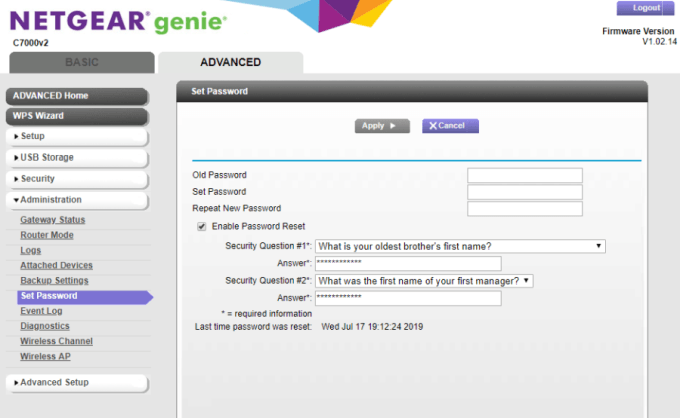
นี่เป็นอุปสรรคด้านความปลอดภัยเพียงอย่างเดียวที่ทำให้แฮ็กเกอร์ไม่สามารถเชื่อมต่อกับเครือข่ายของคุณได้ หากคุณตั้งรหัสผ่านที่ซับซ้อนนั่นอาจเพียงพอ น่าเสียดายที่คนส่วนใหญ่ตั้งค่า 0โดยใช้เครื่องมือแฮ็กเกอร์พื้นฐาน
คุณสามารถเพิ่มระดับความปลอดภัยที่สองโดยอนุญาตให้เฉพาะอุปกรณ์เชื่อมต่อกับเครือข่ายในบ้านของคุณ
In_content_1 ทั้งหมด: [300x250] / dfp: [640x360]->การกรองที่อยู่ MAC ทำงานอย่างไร
คุณสามารถตั้งค่าเราเตอร์ของคุณให้อนุญาตเฉพาะอุปกรณ์โดยการเพิ่ม MACaddresses ลงในรายการการควบคุมการเข้าถึงของเราเตอร์
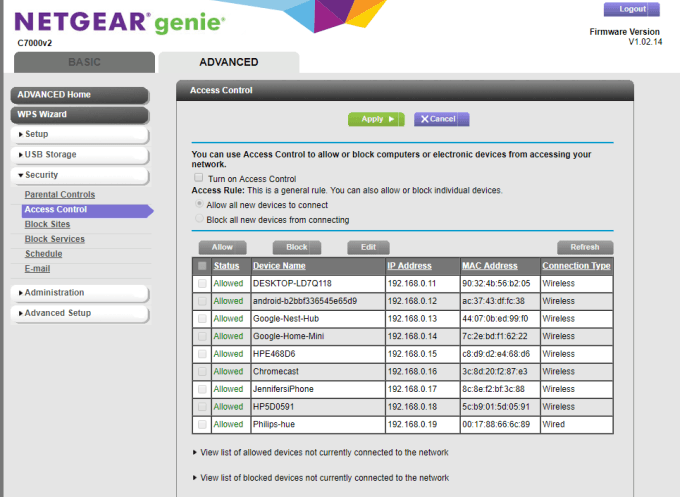
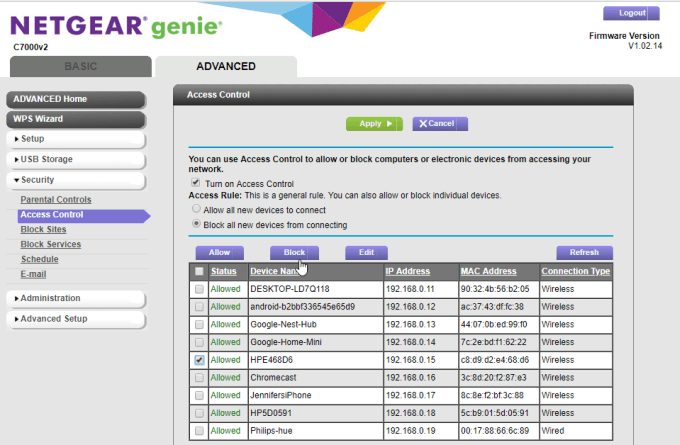
Somerouters จะให้คุณป้อนอุปกรณ์และ ที่อยู่ MAC ด้วยตนเอง แต่หากต้องการทำเช่นนี้คุณจะต้องทราบที่อยู่ MAC ของคอมพิวเตอร์ที่คุณกำลังเชื่อมต่อ
วิธีระบุที่อยู่ Mac ของคอมพิวเตอร์ของคุณ
การตรวจสอบที่อยู่ Mac บนระบบ Windows นั้นง่ายมาก
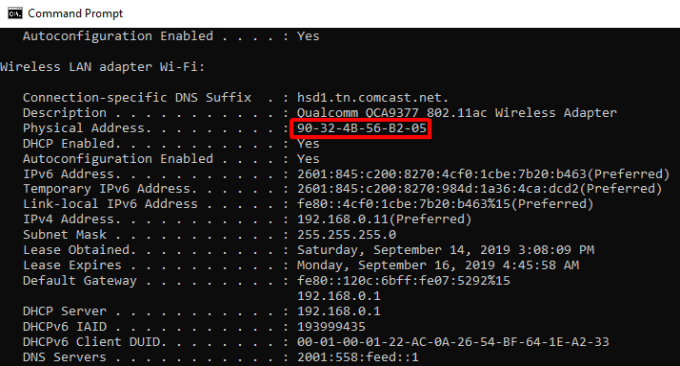
ในระบบ aMacOS กระบวนการแตกต่างกันเล็กน้อย
คุณสามารถดูขั้นตอนด้านบนเพื่อค้นหาที่อยู่ MAC บนพีซีหรือ Mac หรือแม้กระทั่งบนอุปกรณ์อื่น ๆ พร้อมด้วยภาพหน้าจอและรายละเอียดเพิ่มเติมในคู่มือนี้ใน วิธีการกำหนดที่อยู่ MAC
อุปกรณ์ของฟอร์ดเช่น Google Home, Alexa, ไฟฟิลิปส์เว้หรือสมาร์ทโฮมอื่น ๆ คุณมักจะพบที่อยู่ MAC ที่พิมพ์อยู่บนฉลากที่อยู่ด้านล่างอุปกรณ์ โดยปกติจะเป็นป้ายกำกับเดียวกันซึ่งคุณจะพบหมายเลขซีเรียล
เมื่อคุณมีที่อยู่ MAC สำหรับอุปกรณ์ทั้งหมดที่ต้องขึ้นบัญชีขาวคุณสามารถลงชื่อเข้าใช้เราเตอร์และตรวจสอบให้แน่ใจว่าพวกเขาอยู่ เชื่อมต่อแล้วหรือเพิ่มที่อยู่ MAC ในรายการที่มีอยู่
วิธีที่แฮ็กเกอร์เอาชนะการกรองที่อยู่ MAC
มีหลายวิธีที่แฮกเกอร์สามารถเจาะผ่าน กลยุทธ์ต่าง ๆ สำหรับ รักษาความปลอดภัย Wi-Fi และเครือข่ายในบ้านของคุณ แฮกเกอร์ยังมีวิธีในการผ่านการกรองที่อยู่ MAC ด้วย
เมื่อแฮกเกอร์ยอมรับว่าพวกเขาถูกบล็อกไม่ให้เข้าถึงเครือข่ายของคุณผ่านการกรองที่อยู่ MAC สิ่งที่พวกเขาต้องทำคือ หลอกที่อยู่ MAC ของตัวเอง เพื่อจับคู่หนึ่งในที่อยู่ที่คุณอนุญาต
พวกเขาทำสิ่งนี้โดย:
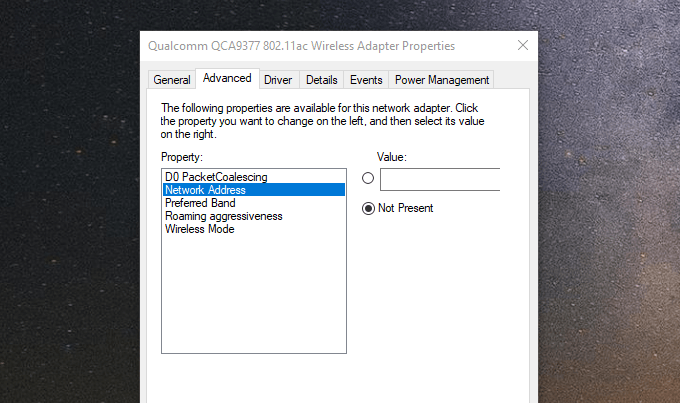
นั่นเป็นส่วนที่ง่าย ส่วนที่ยากคือแฮ็กเกอร์จะต้องใช้เครื่องมือดมกลิ่น apacket เพื่อดึงที่อยู่ MAC ปัจจุบันที่กำลังสื่อสารอยู่เครือข่ายของคุณ เครื่องมือซอฟต์แวร์เหล่านี้ไม่ใช่เรื่องง่ายสำหรับมือสมัครเล่นที่ใช้งานและสามารถใช้งานได้อย่างถูกต้อง
ไซต์ Othertech อาจบอกคุณได้ว่าเนื่องจากแฮกเกอร์สามารถทำสิ่งนี้ได้ดังนั้นจึงไม่คุ้มค่าการกรองที่อยู่ MAC เลย แต่นั่นไม่จริงทั้งหมด หากคุณไม่ใช้การกรองที่อยู่ MAC:
นี่เป็นสาเหตุที่เป็นชั้นป้องกันที่ดีสำหรับเครือข่ายของคุณ แต่คุณไม่ควรขึ้นอยู่กับมันว่าเป็นแหล่งป้องกันเดียวของคุณ ควรใช้อุปกรณ์เฉพาะที่อนุญาตพิเศษเป็นเพียงส่วนหนึ่งของคลังแสงโดยรวมของการป้องกันเครือข่าย